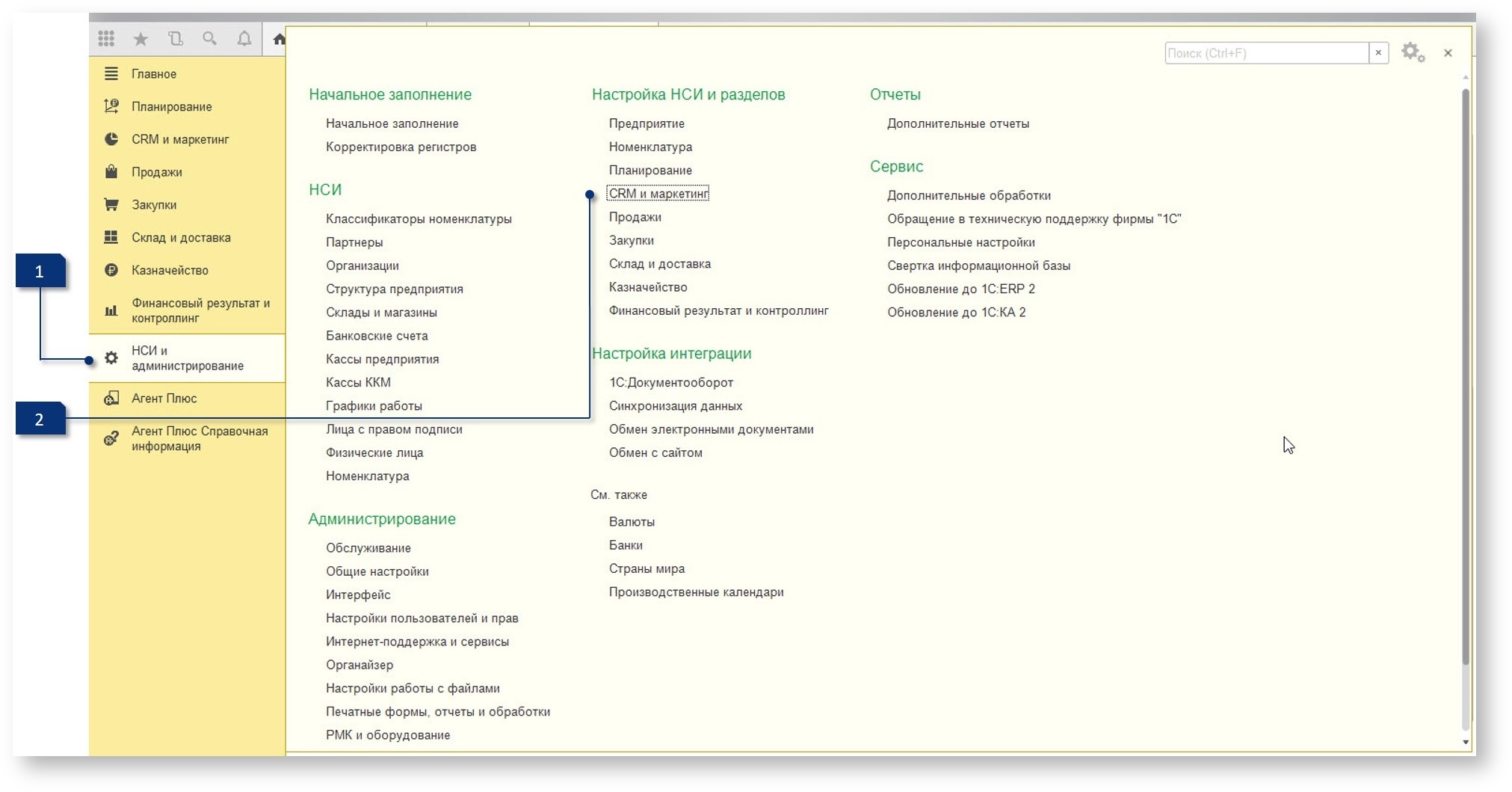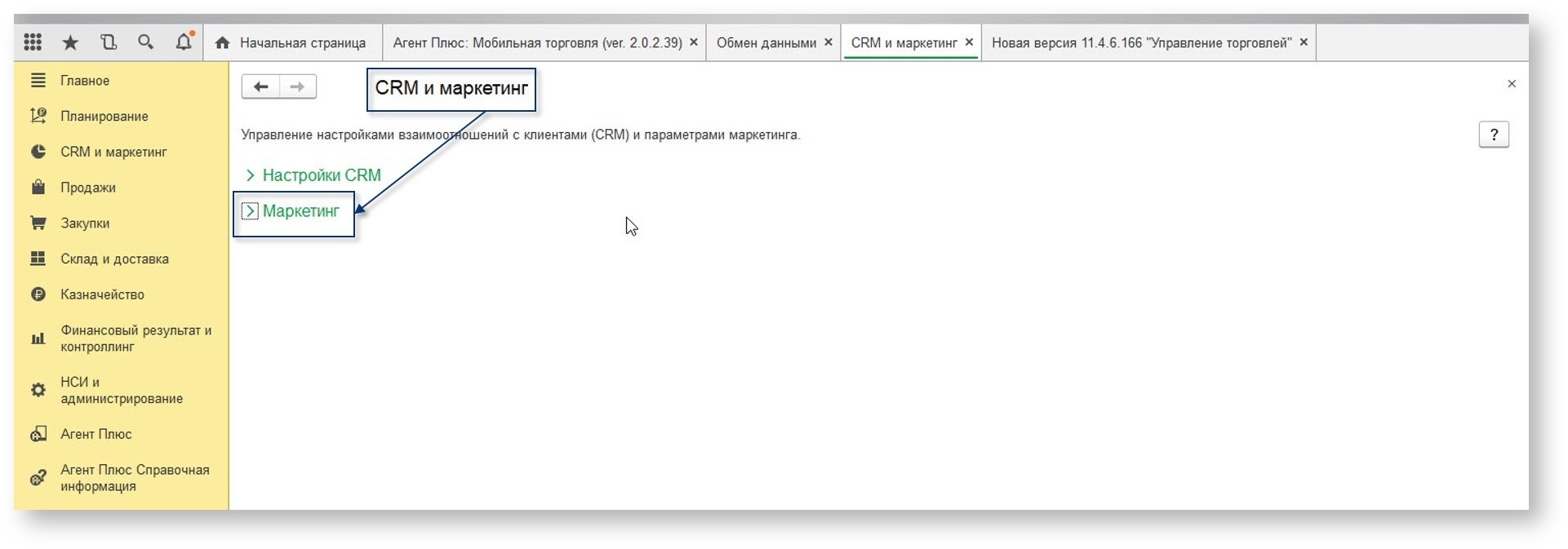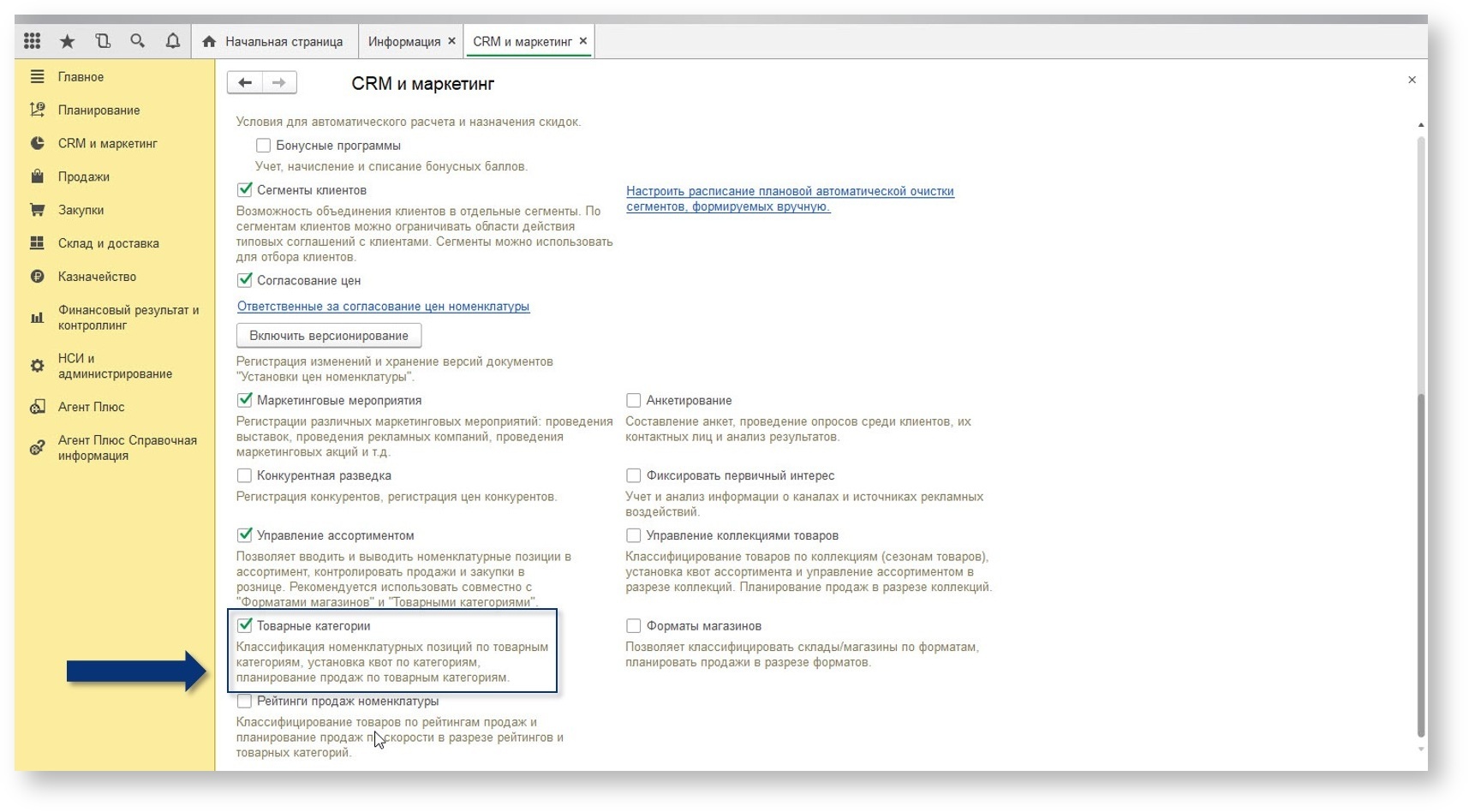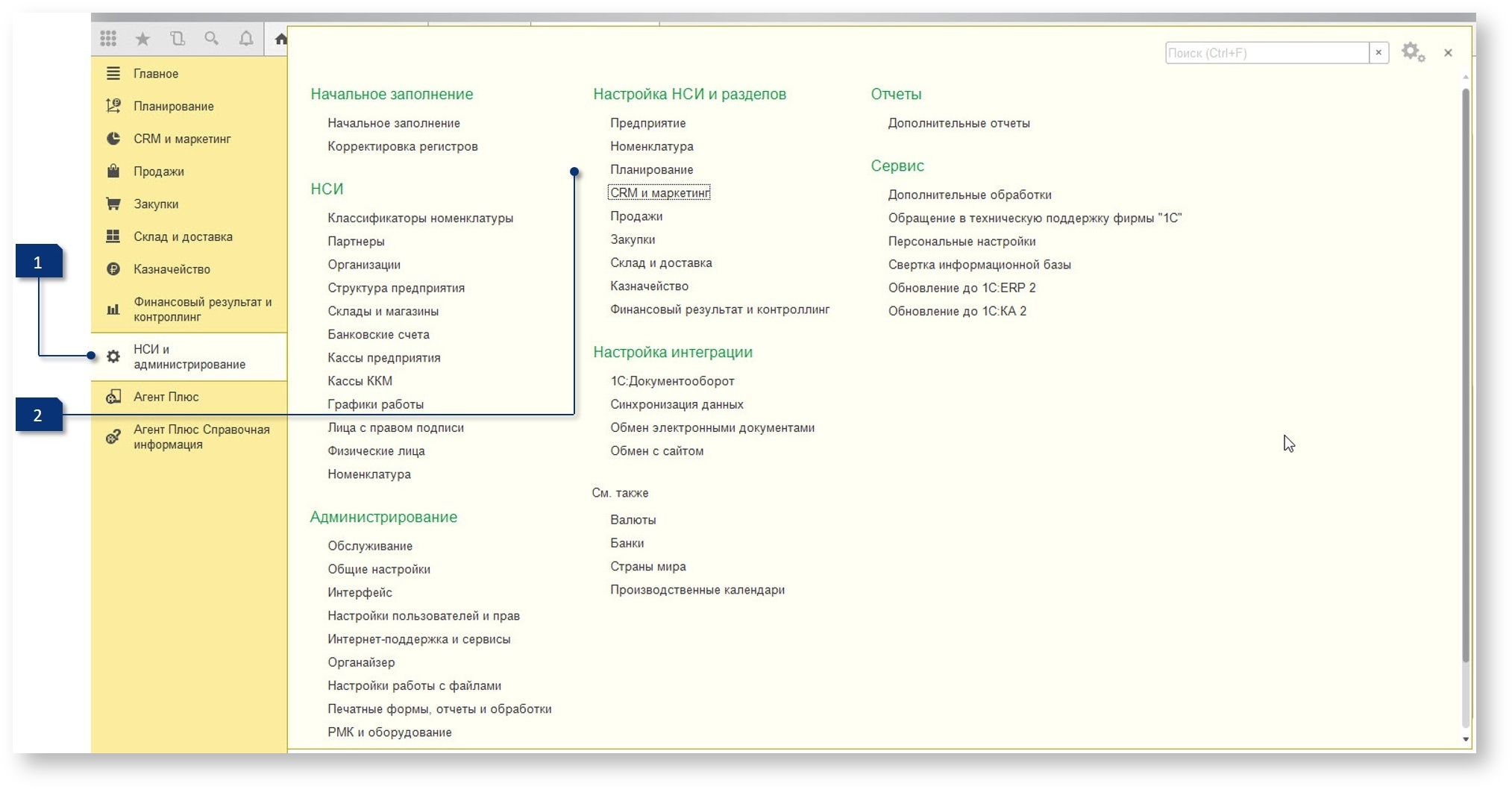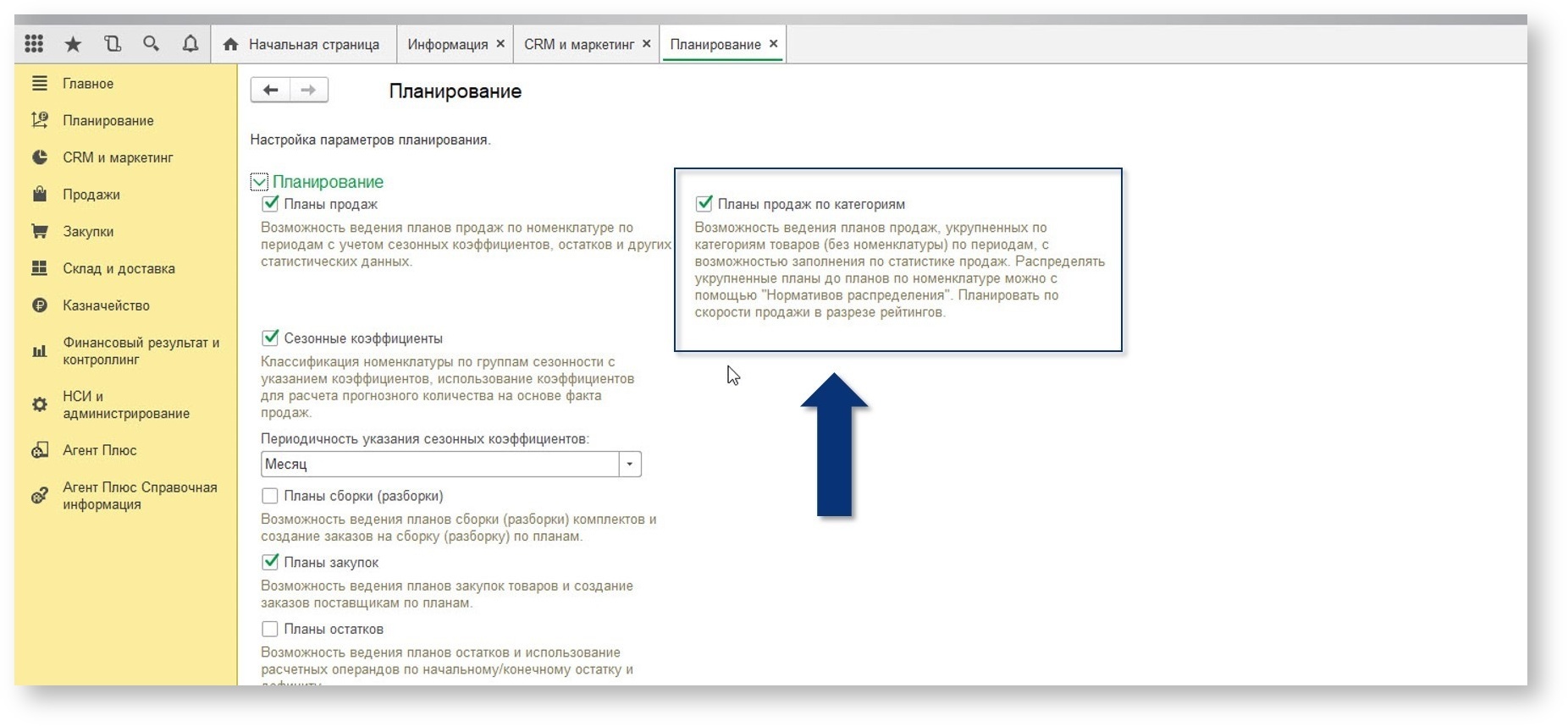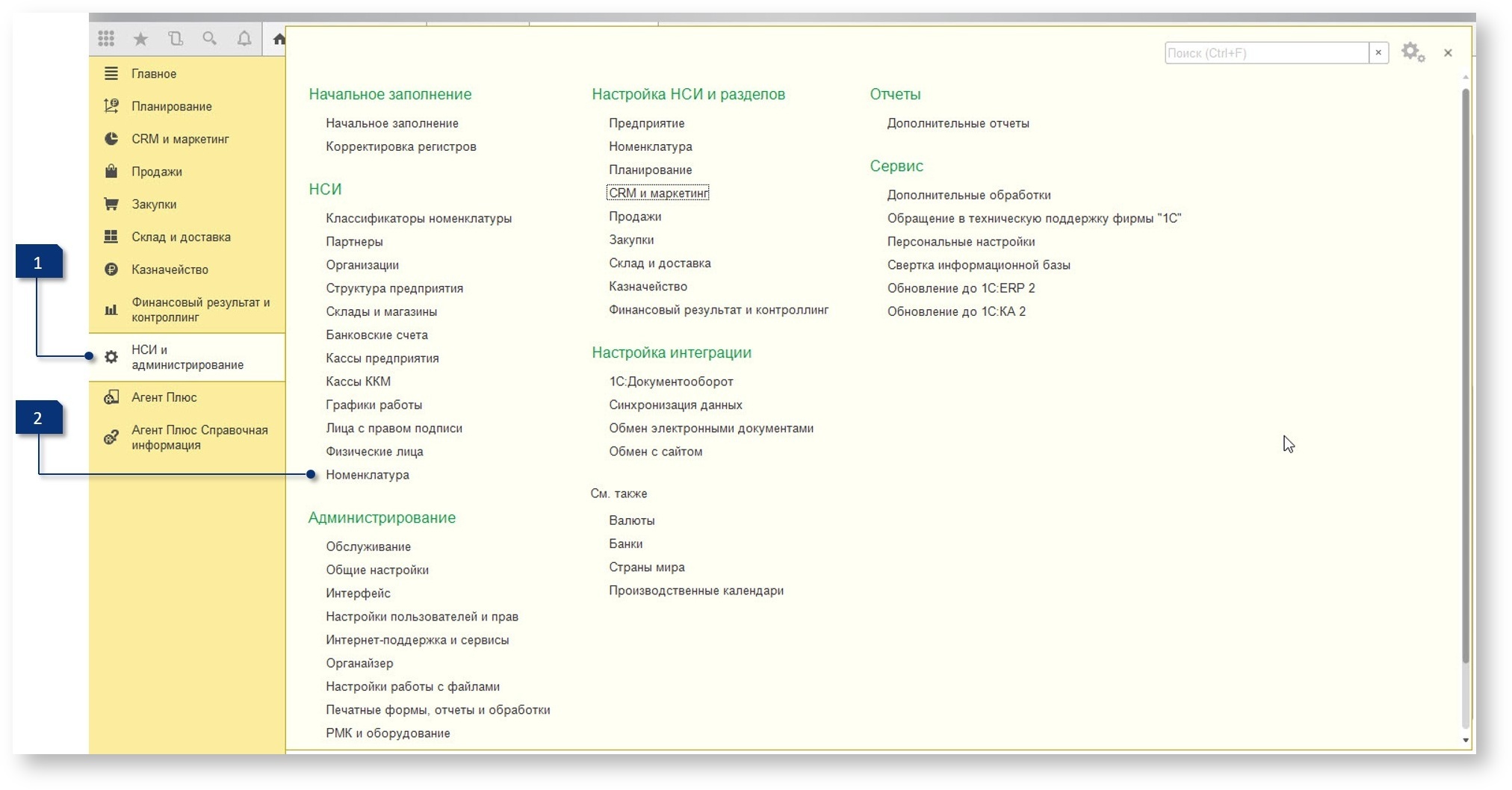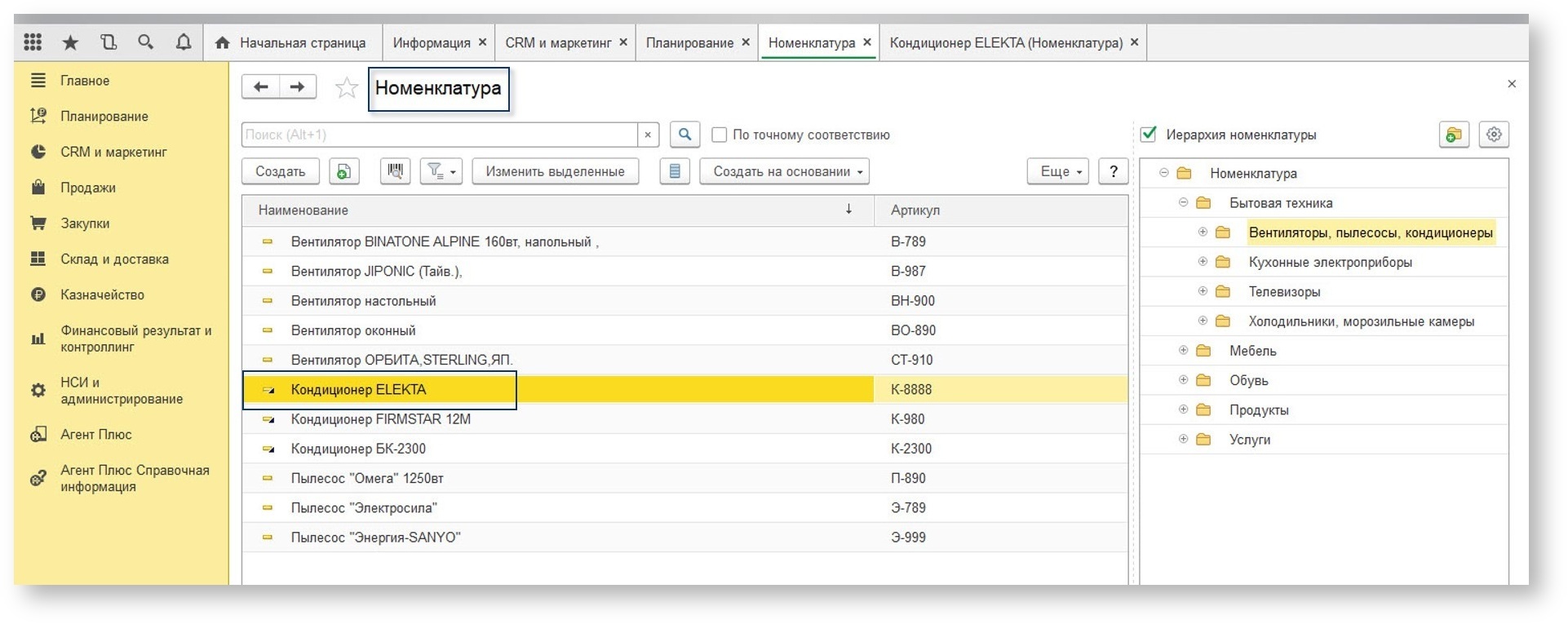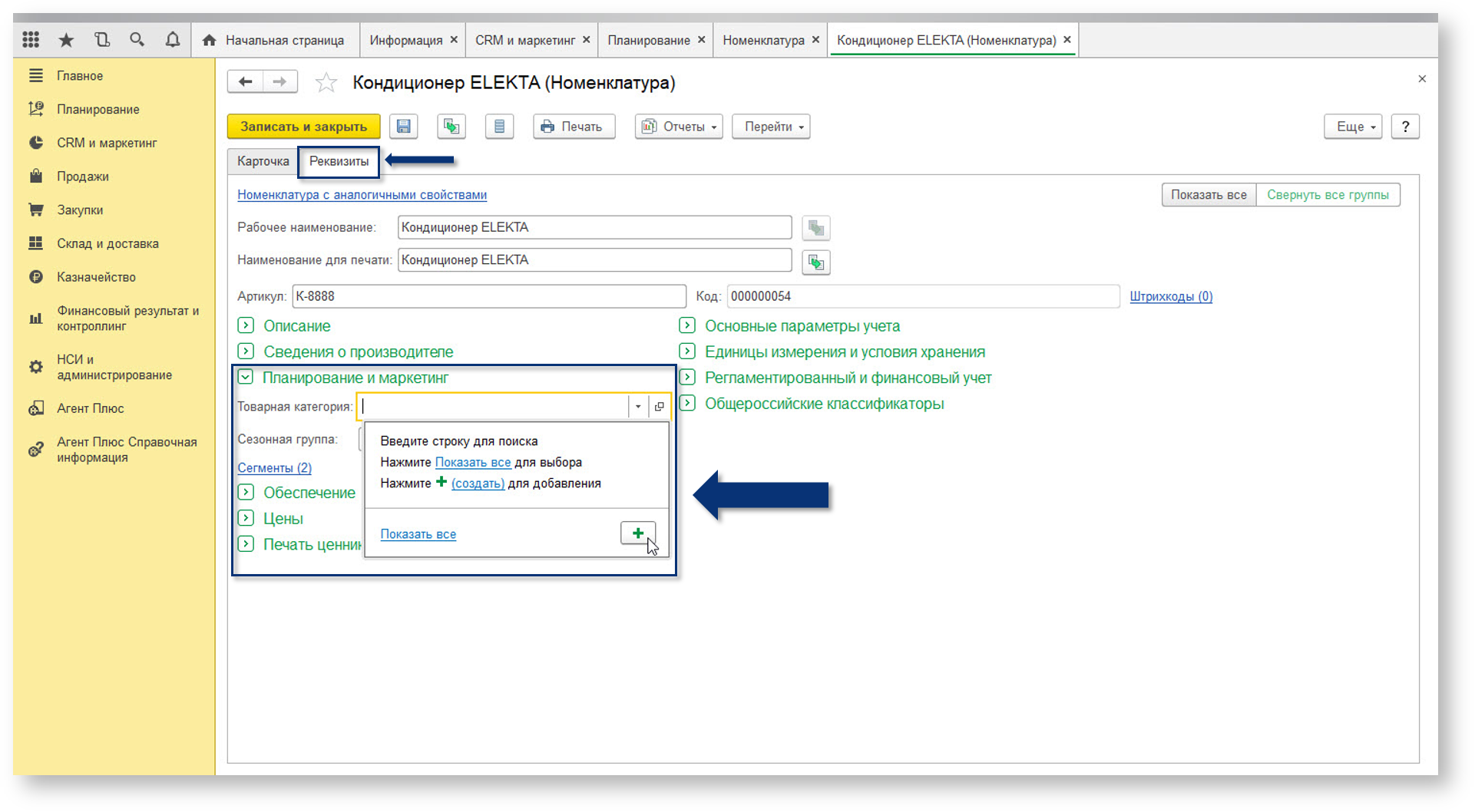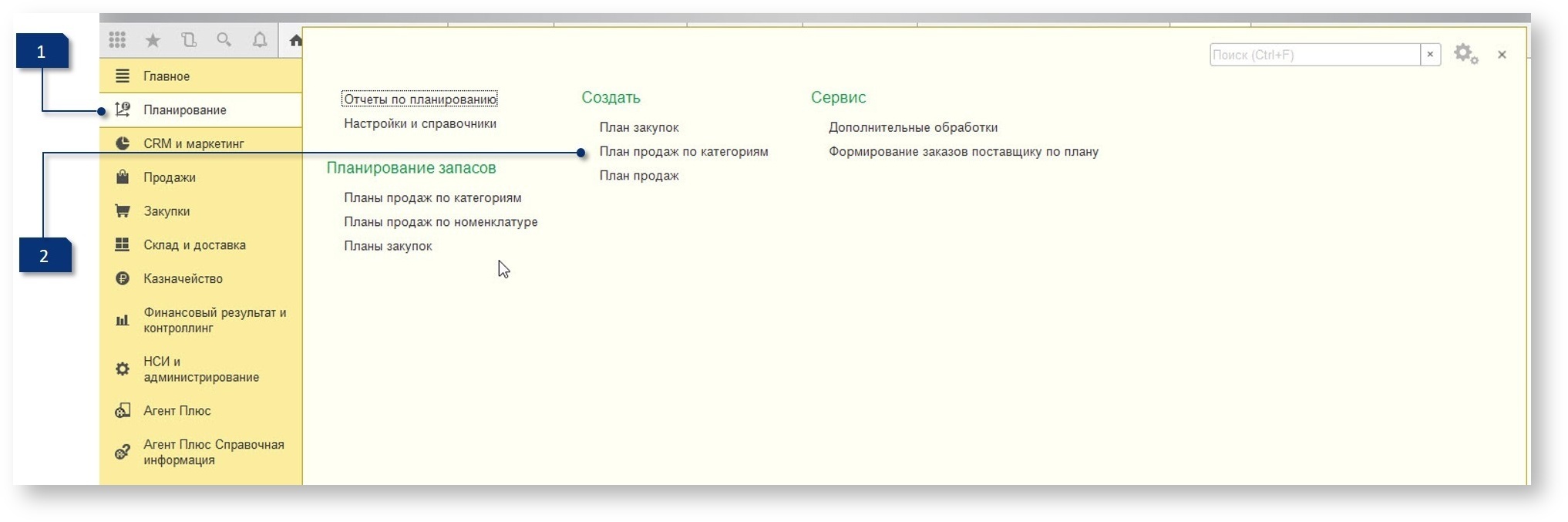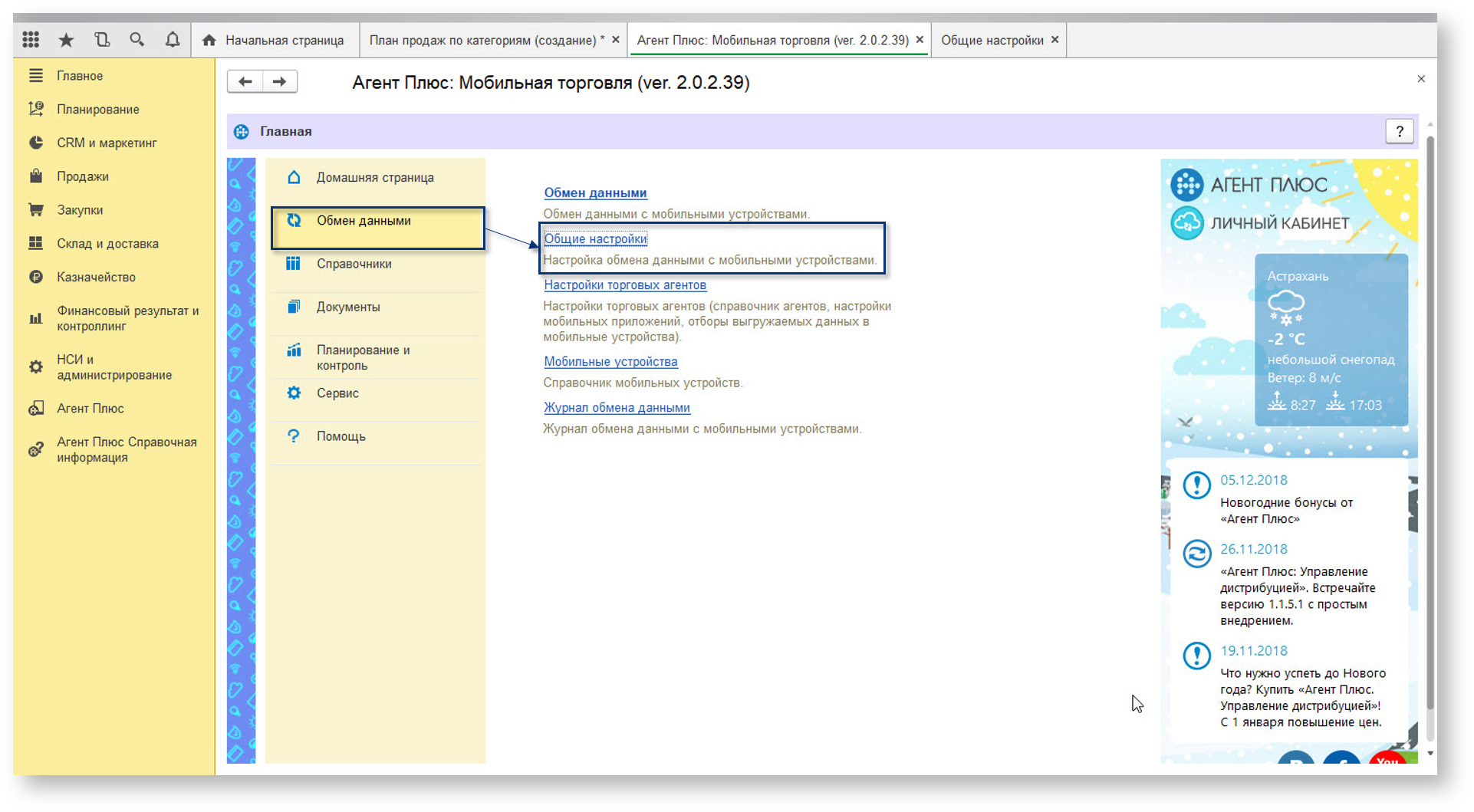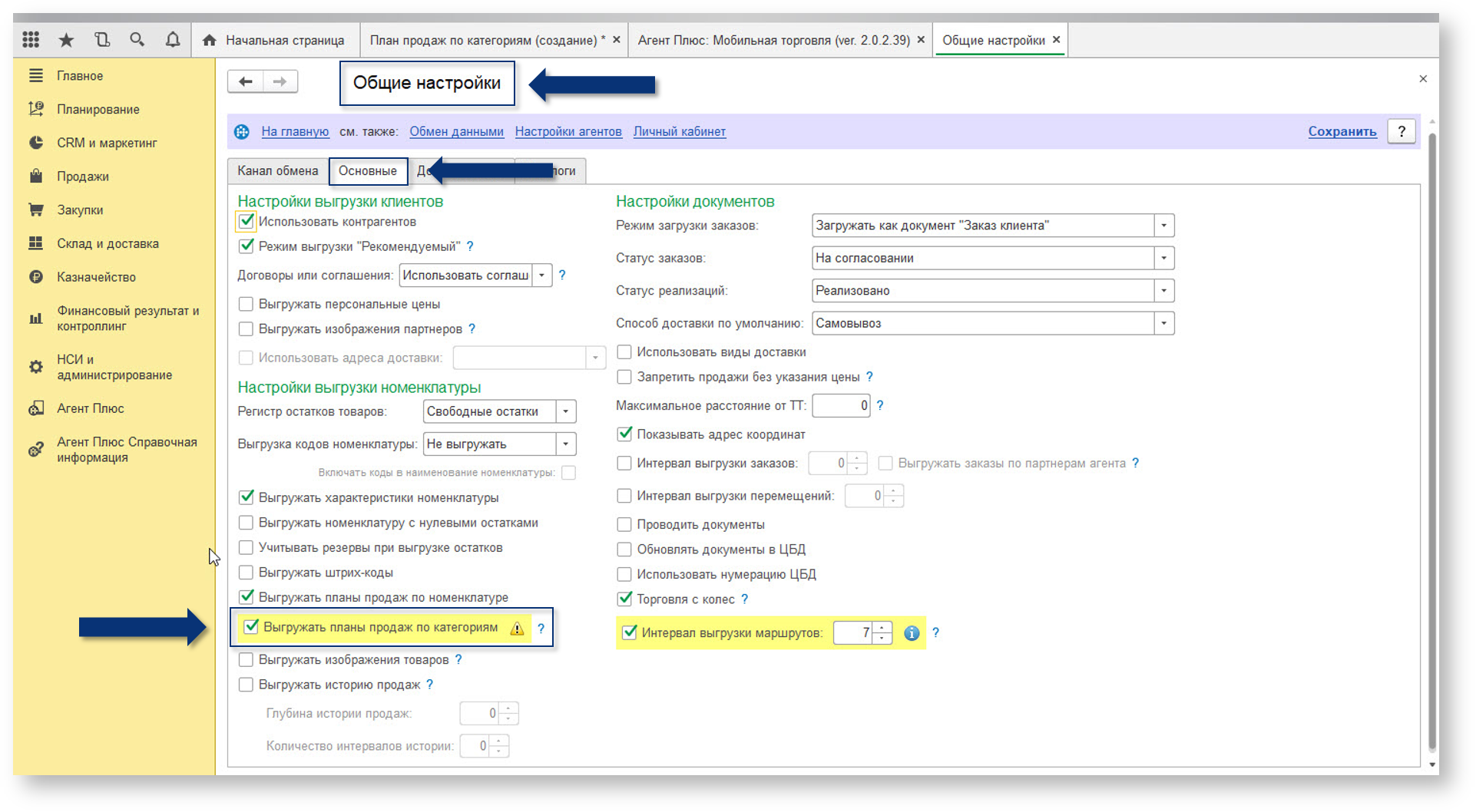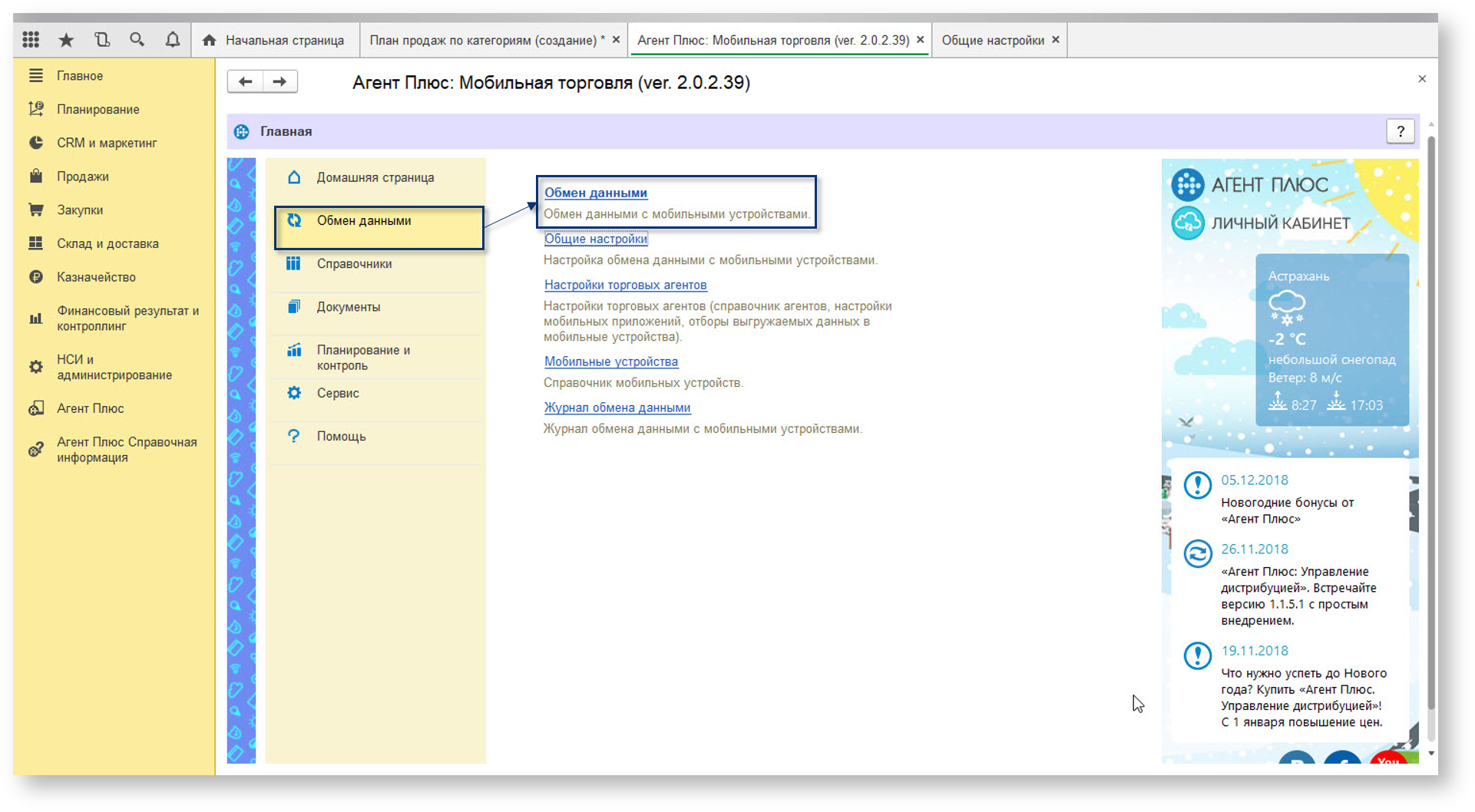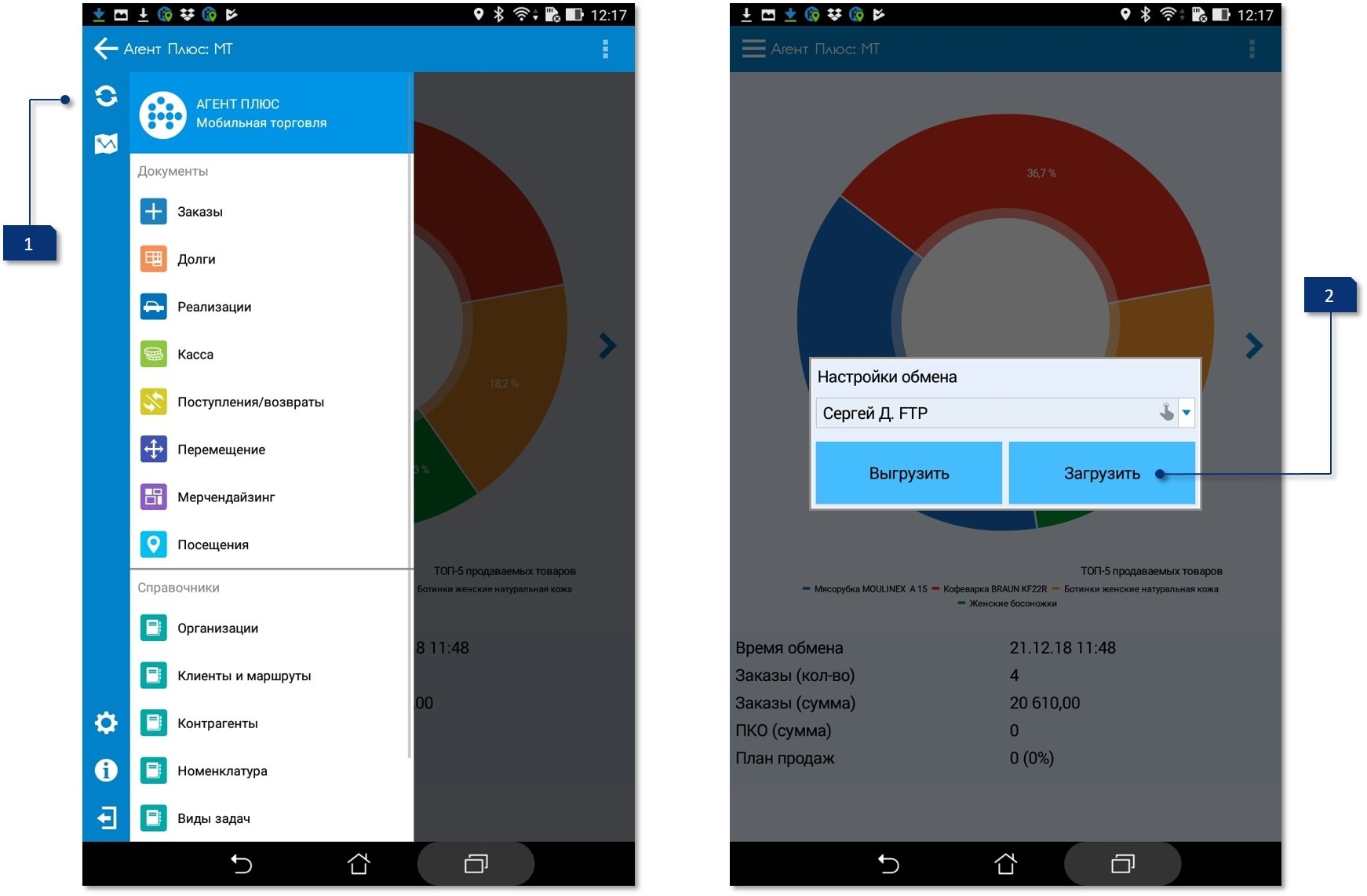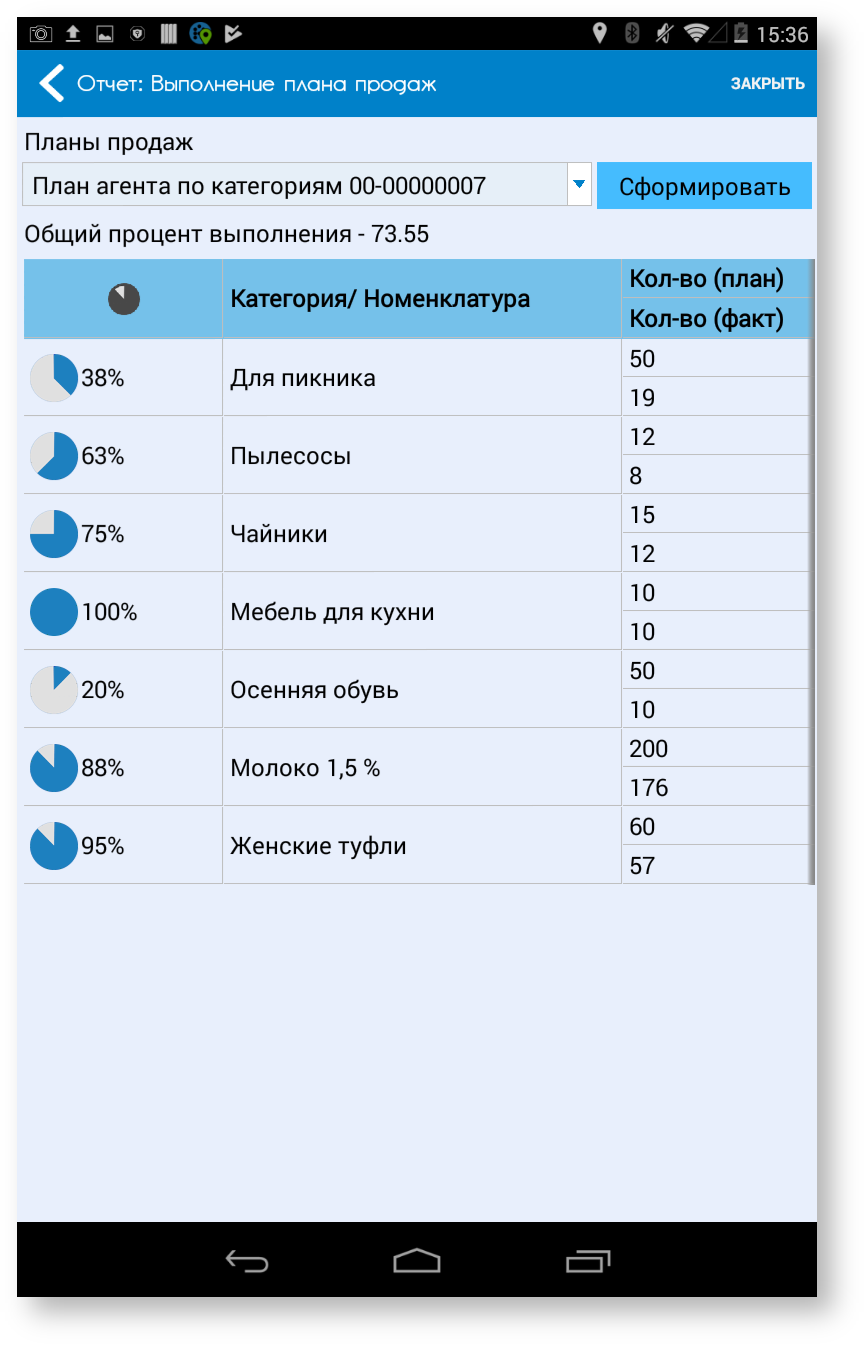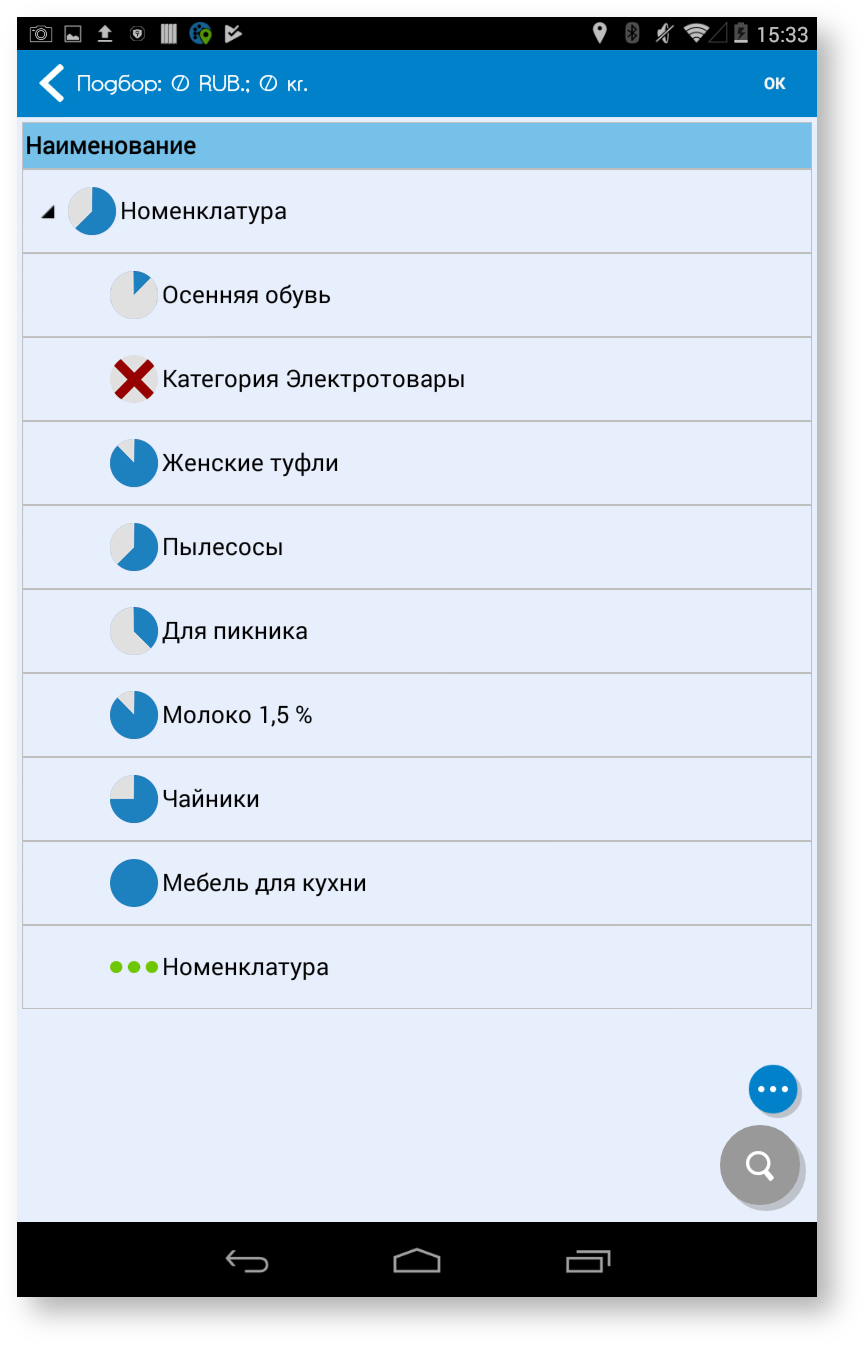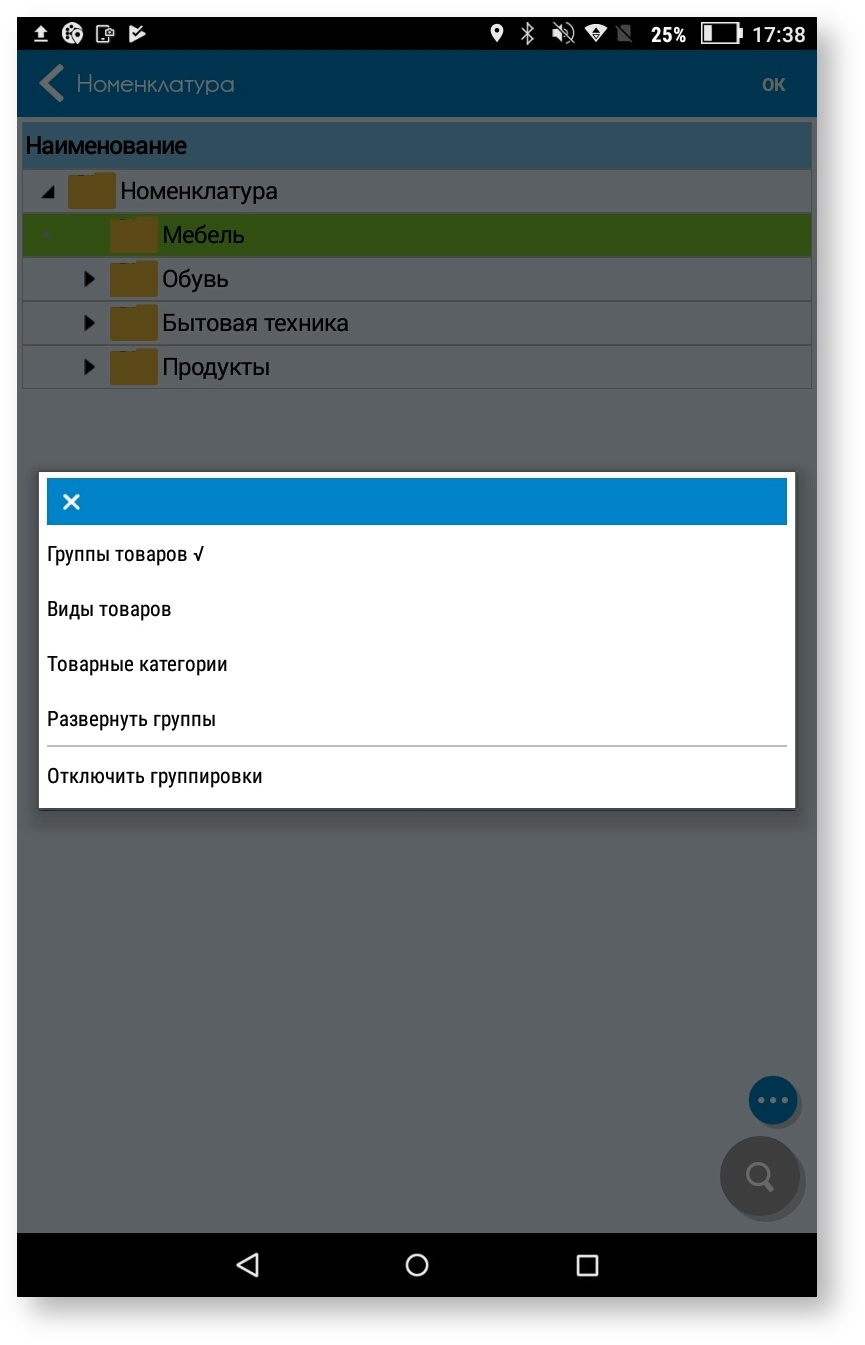Из этой статьи вы узнаете, как настроить, создать и использовать план продаж по товарным категориям на примере типовой конфигурации «1С:Управление торговлей, ред. 11.4» с использованием внешней обработки Агент Плюс.
Действия в учетной системе
Присвоение товарной категории товару
- В главном меню учетной системы откройте раздел "НСИ и администрирование".
- Перейдите в раздел "Настройка НСИ и разделов - CRM и маркетинг".
- Далее выберите раскрывающийся список "Маркетинг".
- Убедитесь, что флажок "Товарные категории" установлен.
- В главном меню учетной системы откройте раздел "НСИ и администрирование".
- Перейдите в раздел "Настройка НСИ и разделов - Планирование".
- Убедитесь, что флажок "Планы продаж по категориям" установлен.
- Откройте справочник "Номенклатура":
1. Главное меню - раздел "НСИ и администрирование".
2. "НСИ - Номенклатура".
- Присвойте товарные категории товарам. Для этого выберите товар в справочнике "Номенклатура".
- Двойным щелчком мыши откройте карточку товара, далее на вкладке "Реквизиты" в разделе "Планирование и маркетинг" настройте товарную категорию.
Товарную категорию можно выбрать из имеющихся, также возможно создать новую товарную категорию, нажав на кнопку либо на клавишу F8.
Создание плана продаж по категориям
- План продаж по категориям создается как типовой документ 1С:Предприятия "План продаж по категориям":
1. "Главное меню - Планирование".
2. "Создать - План продаж по категориям".
План продаж по категориям заполняется так же, как типовой план продаж в 1С. Его можно заполнить вручную или автоматически.
Выгрузка плана продаж по категориям в мобильное устройство (МУ)
- Запустите модуль обмена данными (меню "Файл - Открыть", далее выберите необходимую обработку).
- Перед выгрузкой данных в МУ убедитесь, что в модуле обмена данными в разделе "Обмен данными - Общие настройки - Основные" установлен флажок "Выгружать планы продаж по категориям".
- Выгрузите данные в МУ в разделе "Обмен данными - Обмен данными".
Действия в мобильном устройстве (МУ)
Загрузка данных в МУ
Загрузите данные в МУ:
- Нажмите кнопку ("Обмен данными") в боковом меню мобильного приложения.
- В открывшемся окне выберите "Загрузить".
Использование плана продаж по товарным категориям в МУ
Отчет о выполнении плана продаж можно посмотреть в Меню в разделе "Сервис - Отчеты - Выполнение плана продаж".
На форме подбора номенклатуры из контекстного меню доступны на выбор виды отображения группировок. Для отображения плана продаж по товарным категориям при подборе товара нужно установить группировку по товарным категориям.